Comment lancer des applications instantanément avec Wox sous Windows

Découvrez comment utiliser Wox pour lancer vos applications, exécuter des commandes et plus encore, instantanément.
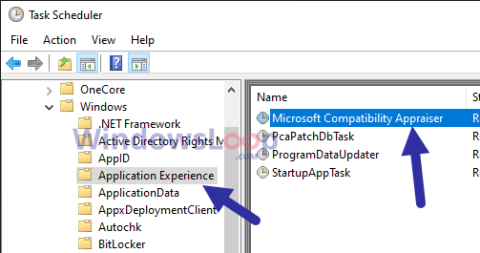
Si CompatTelRunner.exe ou Microsoft Compatibility Telemetry utilise beaucoup de CPU, vous pouvez le désactiver. Suivez ces étapes pour désactiver la télémétrie de compatibilité Microsoft dans Windows 10.
Désactivez le processus de télémétrie de compatibilité Microsoft dans le Planificateur de tâches
Windows 10 utilise une tâche planifiée pour lancer le processus de télémétrie de compatibilité Microsoft. En désactivant cette tâche planifiée, vous pouvez désactiver en toute sécurité le processus CompatTelRunner.exe. Vous trouverez ci-dessous les étapes à suivre.
1. Ouvrez le menu Démarrer.
2. Après l'avoir ouvert, tapez « Planificateur de tâches » et appuyez sur Entrée pour ouvrir le Planificateur de tâches .
3. Dans le Planificateur de tâches , accédez au dossier Bibliothèque du Planificateur de tâches > Microsoft > Windows > Application Experience . Vous trouverez l'arborescence des dossiers sur le panneau de gauche.
4. Recherchez et cliquez avec le bouton droit sur la tâche " Microsoft Compatibility Appraiser " . Vous le trouverez dans le panneau du milieu.
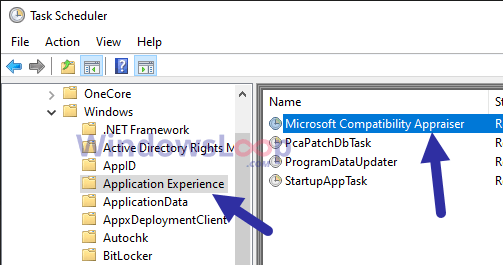
Recherchez et cliquez avec le bouton droit sur la tâche « Microsoft Compatibility Appraiser »
5. Sélectionnez Désactiver dans l'option du clic droit.
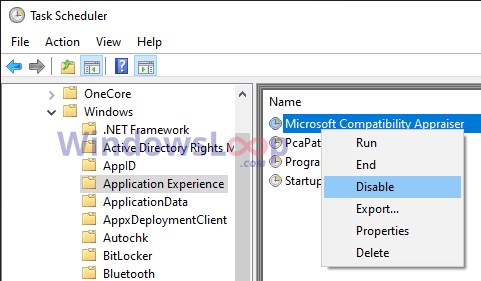
Sélectionnez Désactiver
6. Fermez le Planificateur de tâches.
7. Redémarrez Windows 10.
Les tâches planifiées étant désactivées, la télémétrie de compatibilité Microsoft ne démarrera pas automatiquement. Cela signifie que vous n'aurez plus de problèmes avec le processus CompatTelRunner.exe. N'oubliez pas que vous ou tout autre programme pouvez lancer le processus manuellement en cas de besoin.
Désactivez la télémétrie de compatibilité Microsoft via la stratégie de groupe
Si vous souhaitez désactiver complètement le processus CompatTelRunner.exe, vous pouvez utiliser l'option permettant de désactiver toutes les fonctionnalités via la stratégie de groupe.
1. Ouvrez la boîte de dialogue Exécuter avec le raccourci clavier Win + R.
2. Tapez « gpedit.msc » et appuyez sur Entrée pour mettre en surbrillance Éditeur de stratégie de groupe .
3. Dans l'Éditeur de stratégie de groupe , accédez au dossier Configuration ordinateur > Modèles d'administration > Composants Windows > Collecte de données et versions d'aperçu .
4. Double-cliquez sur la stratégie Autoriser la télémétrie . Vous le trouverez sur le panneau de droite.
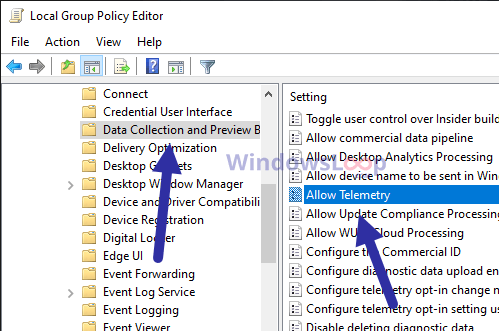
Double-cliquez sur la stratégie Autoriser la télémétrie
5. Sélectionnez l'option Désactivé .
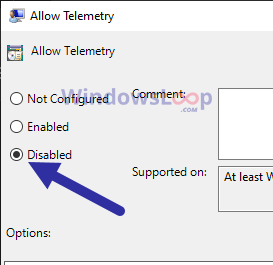
Sélectionnez l'option Désactivé
6. Cliquez sur Appliquer > OK .
7. Fermez l'éditeur de stratégie de groupe .
8. Redémarrez Windows 10.
Remarque : À moins que le processus de télémétrie de compatibilité Microsoft ne pose des problèmes majeurs et que vous sachiez ce que vous faites, l'article vous recommande de ne pas désactiver complètement cette fonctionnalité. Il est préférable de suivre simplement la première méthode.
En savoir plus :
Découvrez comment utiliser Wox pour lancer vos applications, exécuter des commandes et plus encore, instantanément.
Découvrez comment créer un cercle jaune autour du pointeur de la souris pour le mettre en surbrillance sur Windows 10. Suivez ces étapes faciles pour améliorer votre expérience utilisateur.
Découvrez pourquoi l
Sous Windows 11, configurez facilement des raccourcis pour accéder rapidement à des dossiers spéciaux dans votre menu Démarrer.
Découvrez comment résoudre l
Découvrez comment utiliser un disque dur externe avec un Chromebook pour transférer et stocker vos fichiers en toute sécurité. Suivez nos étapes pour un usage optimal.
Dans ce guide, vous apprendrez les étapes pour toujours utiliser une adresse MAC aléatoire pour votre adaptateur WiFi sous Windows 10. Optimisez votre sécurité en ligne!
Découvrez comment désinstaller Internet Explorer 11 sur Windows 10 pour optimiser l'espace de votre disque dur.
Découvrez comment utiliser Smart Defrag, un logiciel de défragmentation de disque dur gratuit et efficace, pour améliorer les performances de votre ordinateur.
Le moyen le plus simple de déverrouiller du contenu et de protéger tous les appareils avec un VPN crypté est de partager la connexion VPN via un point d








